前言
操作介面
閱讀方式
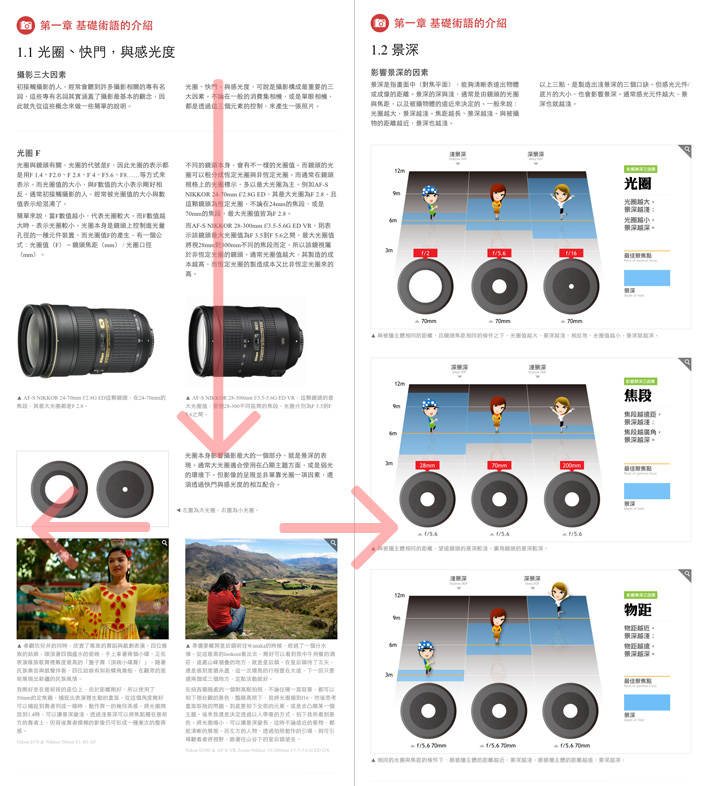
◄ 電子書的閱讀方式,每一小節是由上往下展開,到該章節的尾端時,再透過底端的章節按鈕,或是直接從iPad左右兩側的中間位置,來拖曳切換頁面。往左拉動可到下一頁,往右拉動則可回到上一頁。
直式瀏覽
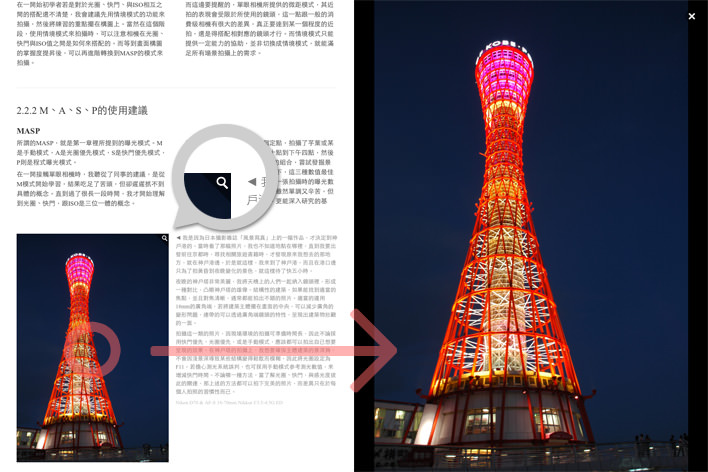
◄ 建議瀏覽的方式為採用直式來瀏覽,當內文的圖片上有放大鏡的標示時,表示該張照片可以單點照片放大。放大之後可以滿版檢視,若要回到上一頁,輕點滿版照片的任一處,都可退回到上一頁。
橫式瀏覽
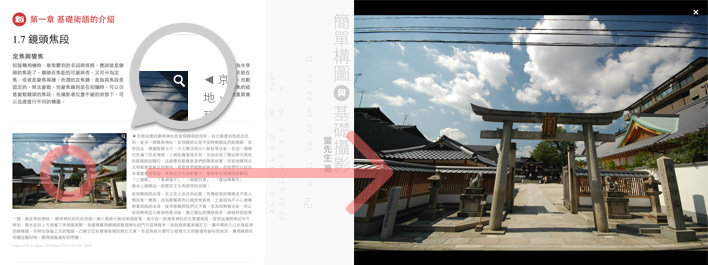
◄ 電子書也可以採用橫版方式來閱讀,而橫幅照片有放大鏡的圖示時,在橫版方式的狀態下,也可以滿版檢視。同樣的輕點照片可以放大,再輕點一次可以退回原本的頁面。
兩指開合放大與縮小
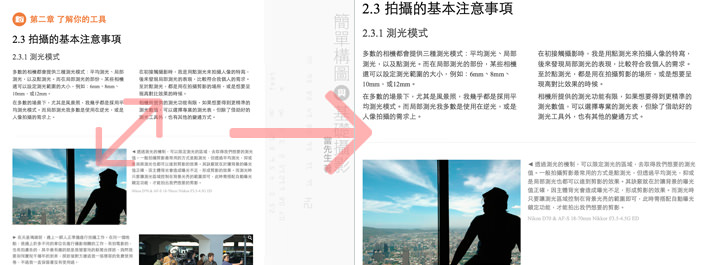
◄ 若電子書的預設字體太小,在閱讀上較為吃力時,可以利用兩指開合的方式,將將內文放大跟縮小回原本的樣式。同時圖片也可以利用兩指開合的方式,做細部的瀏覽。
雙擊呼叫索引列
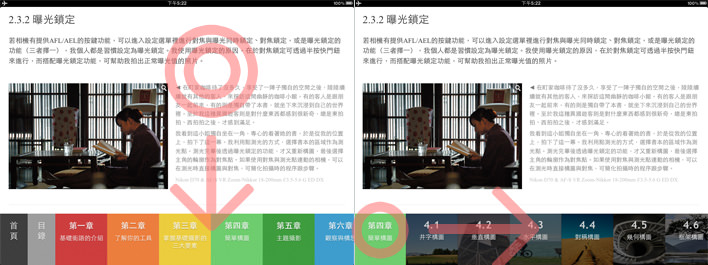
◄ 在任何一個章節裡,只要輕點兩下即可呼叫出下方的索引列。從索引列中可以回到首頁、目錄頁,或是各個章節。其中各章節採用點擊縮放的方式,例如點擊第四章時,才會展開第四章內部的小節。點到小節即可跳到該頁瀏覽。若要切換到其他章節,只要點選其他章的圖示,即可展開該章的小節縮圖。
目錄頁
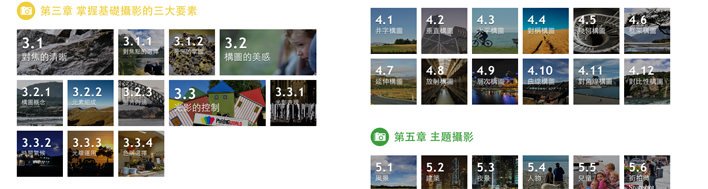
◄ 另外目錄頁提供所有章節的預覽,透過目錄頁可以快速瀏覽各個章節的內容。讓你即時找到需要的資訊。